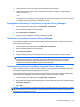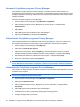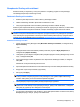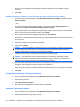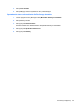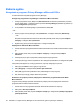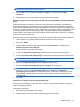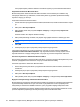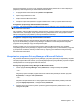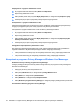ProtectTools (select models only) - Windows 7
Linia podpisu będzie pokazana zależnie od ustawień wybranych przez właściciela dokumentu.
Szyfrowanie dokumentu Microsoft Office
Możesz zaszyfrować dokument Microsoft Office dla siebie i swoich Zaufanych kontaktów. Gdy
zaszyfrujesz dokument i go zamkniesz, musisz uwierzytelnić się (podobnie jak Zaufane kontakty
wybrane z listy) by go otworzyć.
Szyfrowanie dokumentu Microsoft Office:
1. Utwórz dokument w programach Microsoft Word, Microsoft Excel, lub Microsoft PowerPoint i zapisz
go.
2. Kliknij menu Strona początkowa.
3. Kliknij strzałkę w dół obok przycisku Podpisz i zaszyfruj, a następnie kliknij Szyfrowanie
dokumentu.
Zostanie otwarte okno Wybierz Zaufane kontakty.
4. Kliknij nazwę Zaufanego kontaktu, który będzie mógł oglądać dokument i widzieć jego treść.
UWAGA: By zaznaczyć kilka nazw Zaufanych kontaktów przytrzymaj klawisz ctrl i kliknij ich
nazwy.
5. Kliknij OK.
6. Uwierzytelnij się za pomocą wybranej metody bezpiecznego logowania.
Jeśli później zdecydujesz się na edycję dokumentu, wykonaj czynności opisane w Usuwanie
szyfrowania z dokumentu Microsoft Office. Gdy szyfrowanie zostanie usunięte, będzie można
edytować dokument. Postępuj według kroków w tej części by ponownie zaszyfrować dokument.
Usuwanie szyfrowania z dokumentu Microsoft Office
Gdy usuniesz szyfrowanie z dokumentu Microsoft Office, nie musisz już więcej uwierzytelniać się w celu
otwarcia i przeglądania treści dokumentu. Dotyczy to także Zaufane kontakty.
Usuwanie szyfrowania z dokumentu Microsoft Office:
1. Otwórz zaszyfrowany dokument w programach Microsoft Word, Microsoft Excel, lub Microsoft
PowerPoint.
2. Uwierzytelnij się za pomocą wybranej metody bezpiecznego logowania.
3. Kliknij menu Strona początkowa.
4. Kliknij strzałkę w dół obok przycisku Podpisz i zaszyfruj, a następnie kliknij Usuń szyfrowanie.
Wysyłanie zaszyfrowanego dokumentu Microsoft Office
Możesz dołączyć
zaszyfrowany dokument Microsoft Office do wiadomości e-mail bez podpisywania lub
szyfrowania samej wiadomości. W tym celu utwórz i wyślij wiadomość e-mail z podpisanym lub
zaszyfrowanym dokumentem dokładnie tak samo, jak w przypadku zwykłego załącznika e-mail.
Jednak dla zapewnienia optymalnego bezpieczeństwa zalecane jest szyfrowanie wiadomości e-mail
podczas dołączania podpisanego lub zaszyfrowanego dokumentu Microsoft Office.
42 Rozdział 4 Program Privacy Manager for HP ProtectTools (tylko w wybranych modelach)